Epson L120 드라이버를 PC에 다운로드하고 설치하는 방법
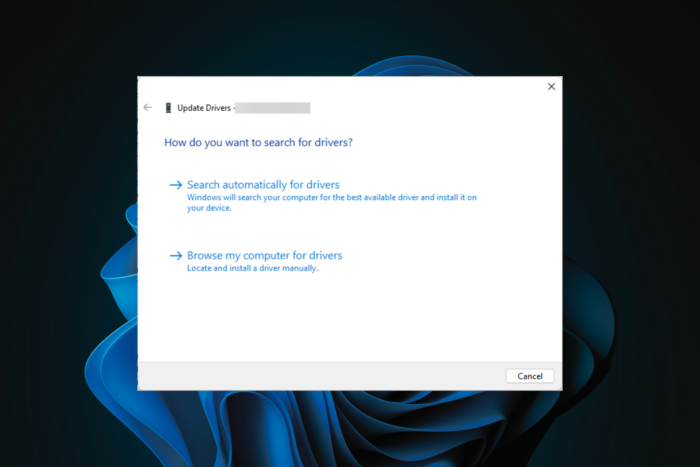
Epson L120의 원활한 작동과 최적의 성능을 위해 올바른 드라이버를 다운로드하고 설치하는 것이 필수적입니다. Windows 10 및 11 장치의 드라이버를 설치하는 여러 방법이 있으며, 그 중 일부를 살펴보겠습니다.
Epson L120 프린터 드라이버를 설치하려면 어떻게 해야 하나요?
1. 제조사의 웹사이트에서 드라이버 다운로드 및 설치하기
- 선호하는 브라우저를 열고 Epson의 공식 드라이버 다운로드 페이지를 방문합니다.
-
사이트에서 운영 체제를 찾고, 드롭다운에서 운영 체제를 선택한 후 Go를 클릭합니다.
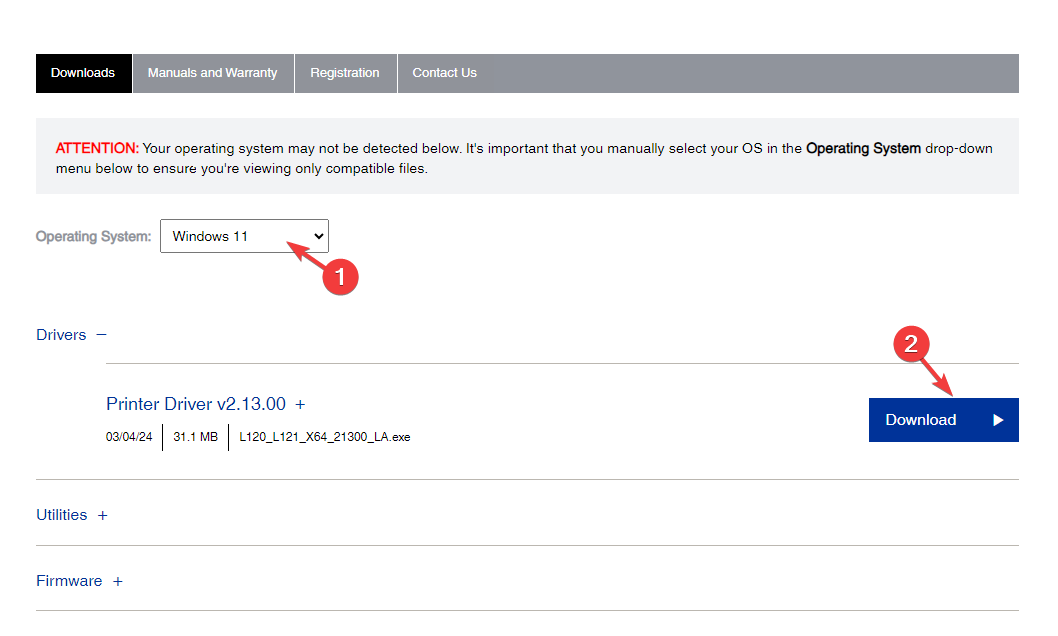
- 다음으로 설치할 수 있는 패키지 목록이 표시됩니다. 프린터 드라이버를 찾아 다운로드를 클릭합니다.
-
설치 파일을 두 번 클릭하고 UAC 프롬프트에서 예를 클릭합니다.
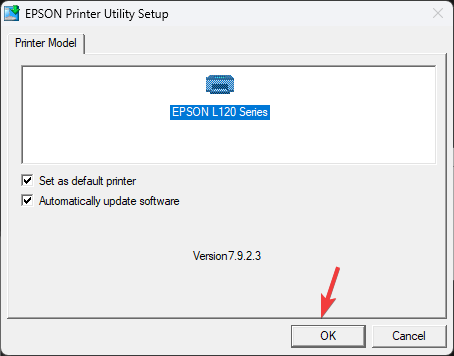
-
언어를 선택하고 OK를 클릭합니다.
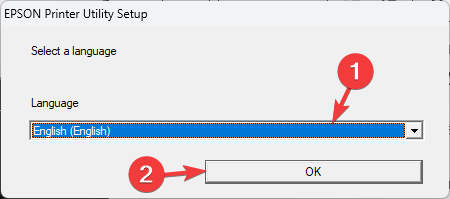
-
라이선스 계약에 동의하고, OK를 클릭한 후 화면의 지시에 따라 과정을 완료합니다.
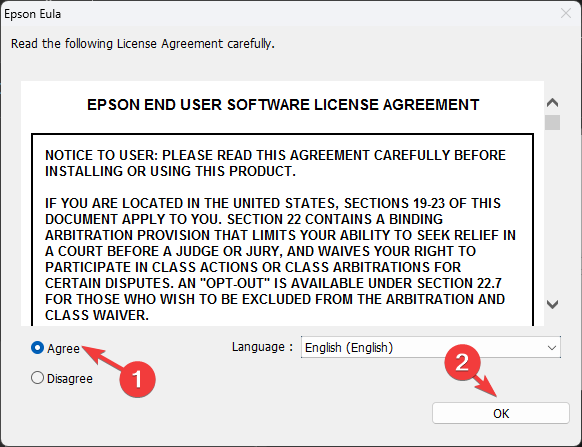
- 과정이 완료되면 컴퓨터를 재시작합니다.
인터넷 연결이 없는 경우 Epson L120 드라이버를 디스크나 플래시 드라이브에 다운로드하여 오프라인으로 설치할 수 있습니다. 이 주제에 대한 자세히 알아보기
- Microsoft, 보안 및 안정성을 위해 Windows 업데이트에서 레거시 드라이버 단종 시작
- 차세대 Windows 11 하드웨어 드라이버에 대한 두 가지 주요 변경 사항 발표
- ERROR_PLUGPLAY_QUERY_VETOED 수정 방법
- 해결됨: Epson FastFoto ff-680w 이미지가 표시되지 않음
- Asus Armoury Crate Aura Sync가 작동하지 않을 때 수정하는 방법
2. 장치 관리자를 사용하기
-
Windows + R을 눌러 실행 창을 엽니다.
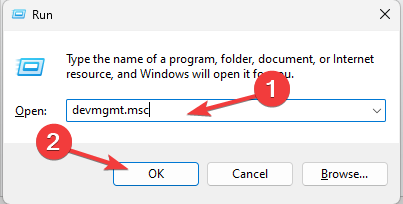
- devmgmt.msc를 입력하고 OK를 클릭하여 장치 관리자를 엽니다.
- 인쇄 대기열을 찾아 그 옆의 화살표를 클릭하여 확장합니다.
-
프린터를 마우스 오른쪽 버튼으로 클릭하고 상황에 맞는 메뉴에서 드라이버 업데이트를 선택합니다.
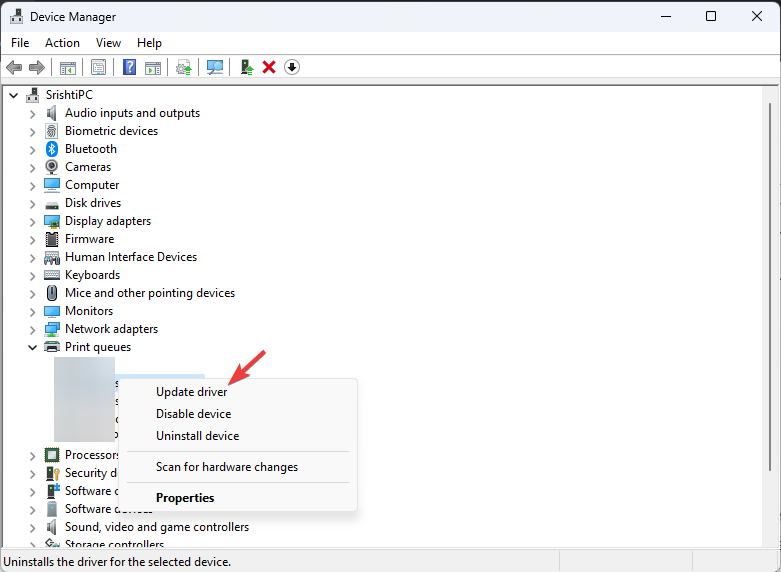
- 자동으로 드라이버 검색을 클릭한 후 화면의 지시에 따라 완료합니다.
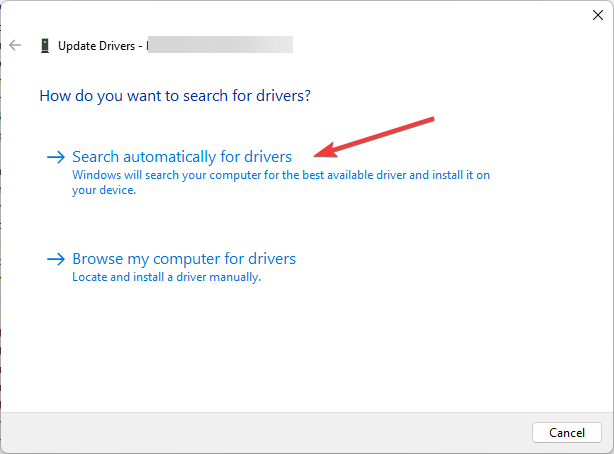
3. Windows 업데이트를 사용하여 프린터 드라이버 설치하기
- USB 케이블을 통해 Epson 프린터를 Windows 11 컴퓨터에 연결합니다.
- Windows + I를 눌러 설정 앱을 엽니다.
-
왼쪽 창에서 Windows 업데이트를 선택한 후 고급 옵션을 클릭합니다.
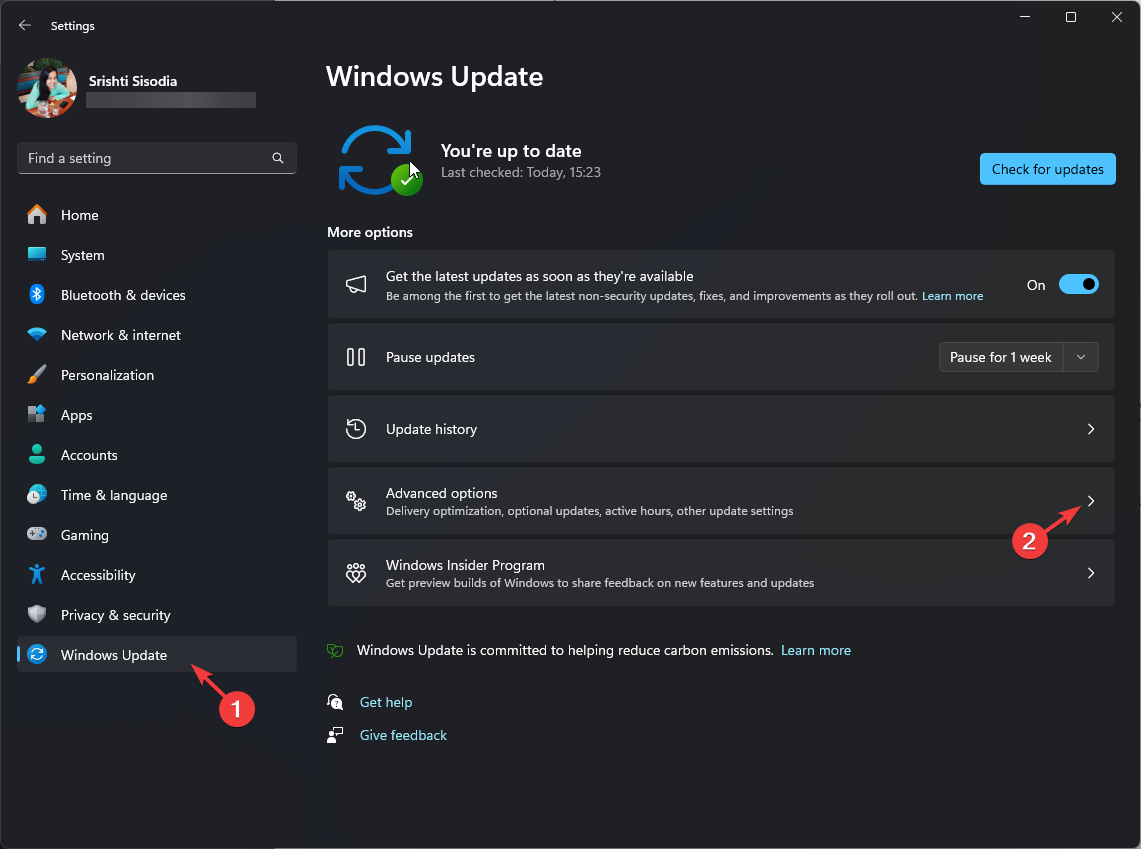
- 추가 옵션 아래에서 사용 가능한 업데이트에 대해 선택적 업데이트를 클릭합니다.
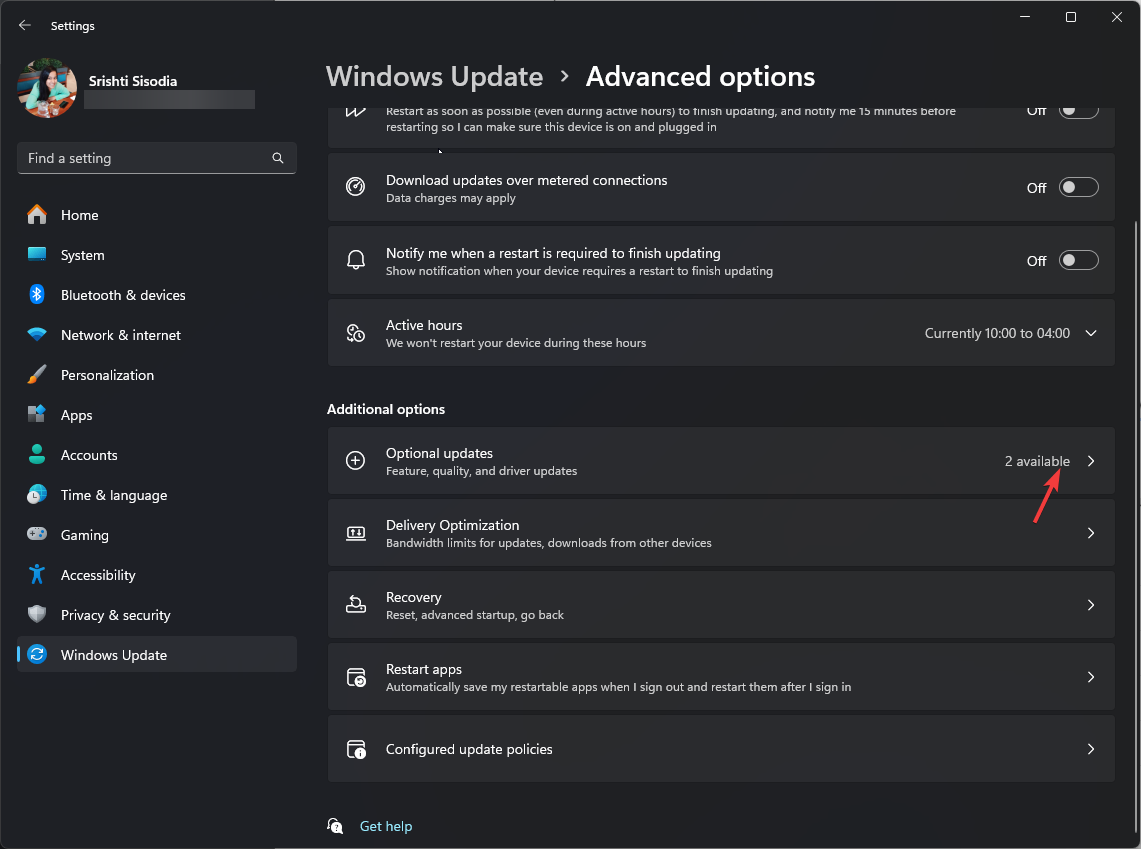
- 드라이버 업데이트를 선택하고 다운로드 및 설치 버튼을 클릭합니다.
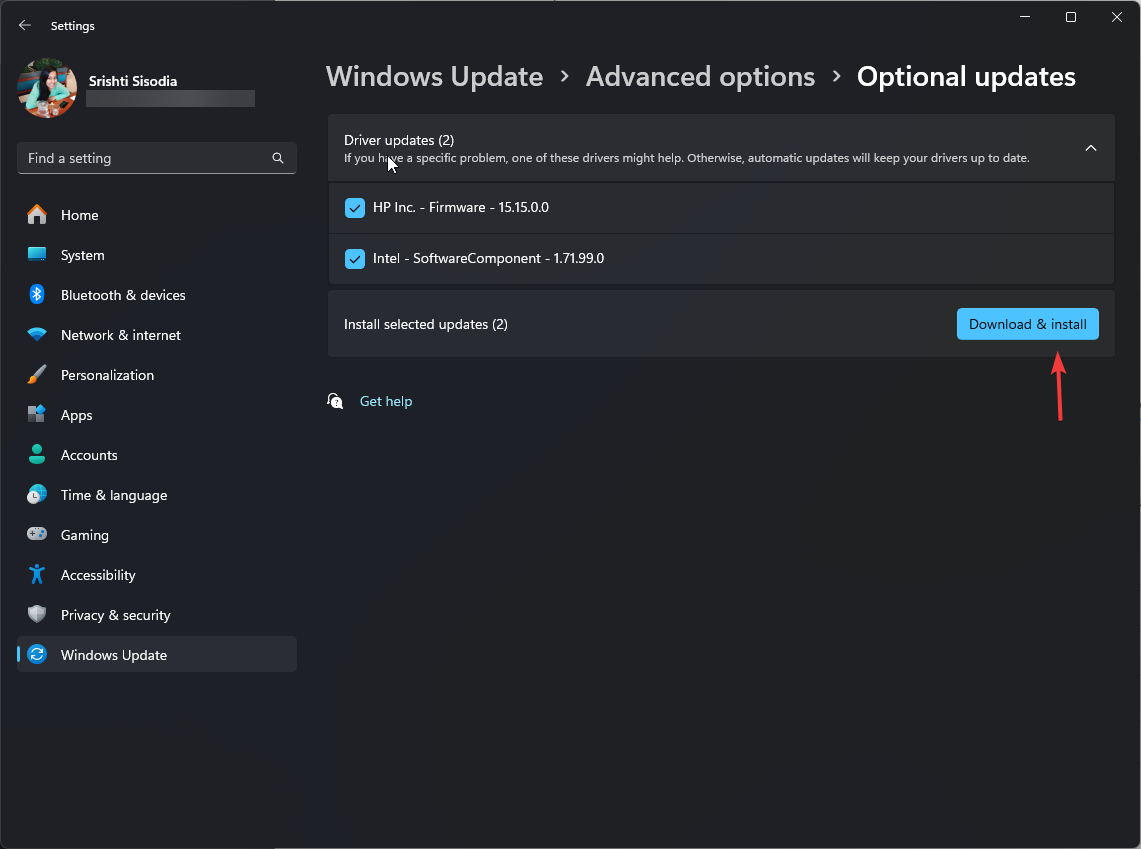
- 완료되면 컴퓨터를 재시작합니다.
4. 전용 드라이버 업데이트 프로그램 사용하기
드라이버 업데이트를 수동으로 다운로드 및 설치하고 싶지 않거나 디스크가 없는 경우 Windows 11, Windows 10 또는 Windows 7용 드라이버 업데이트 소프트웨어에 의존할 수 있습니다.
이 경우 사용하기 쉽고 신뢰할 수 있는 PC Helpsoft 드라이버 업데이트 프로그램을 추천합니다:
- Epson 프린터가 켜져 있고 컴퓨터에 연결되어 있는지 확인합니다.
- PC에 PC Helpsoft 드라이버 업데이트 프로그램을 다운로드하고 설치합니다.
-
소프트웨어를 시작하고 스캔 시작 버튼을 클릭합니다.
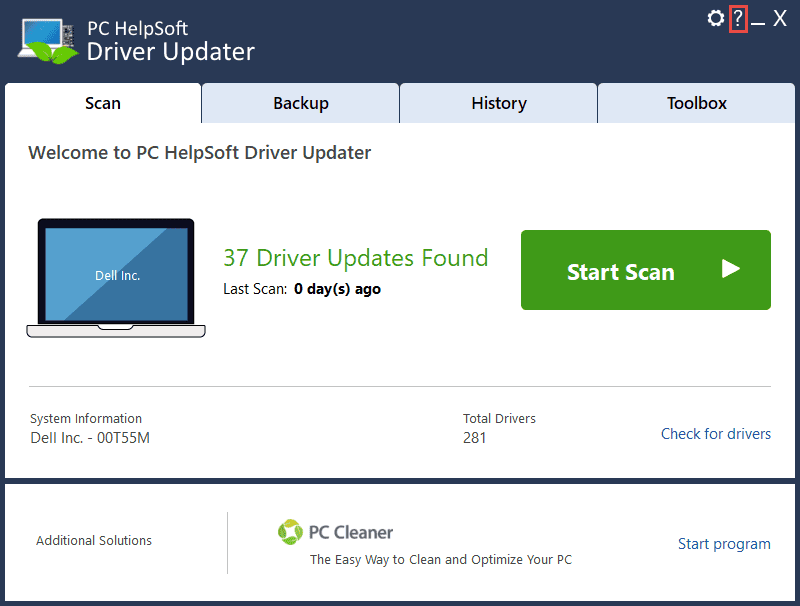
- 프로세스가 완료될 때까지 기다립니다. 도구가 설치할 준비가 된 드라이버 목록을 표시합니다. Epson에 해당하는 드라이버를 선택하고 설치하겠다는 확인을 합니다.
마무리
Epson L130, Epson L3110, Epson L380, Epson L360과 같은 다른 모델이 있는 경우 이들의 드라이버를 다운로드하고 싶다면 단계별 지침이 포함된 기사를 확인하세요.
드라이버를 설치하기 위해 어떤 방법을 선호하시나요? 아래 댓글 섹션에서 독자들과 생각을 공유해 주세요.













